Bluetooth – беспроводная технология, позволяющая устройствам обмениваться данными без проводов. Многие ноутбуки Acer имеют модуль Bluetooth для подключения к другим устройствам как наушники, клавиатура или мышь.
Включение Bluetooth на ноутбуке Acer просто. Для этого откройте меню "Пуск", перейдите в "Настройки", выберите "Устройства" и нажмите на "Bluetooth и другие устройства". Если Bluetooth выключен, переключите его в положение "ВКЛ".
Если ваш ноутбук Acer не имеет встроенного Bluetooth, вы можете купить внешний адаптер Bluetooth, который подключается к порту USB. Подключите адаптер и установите его, затем включите Bluetooth через меню "Настройки" и "Устройства".
Теперь ваш ноутбук Acer готов к подключению по Bluetooth. Убедитесь, что у другого устройства тоже включен Bluetooth и следуйте инструкциям по парингу. После установки соединения вы сможете обмениваться файлами и наслаждаться беспроводным подключением!
Как включить Bluetooth на ноутбуке Acer?

Шаг 1: Откройте меню "Пуск" и выберите "Настройки".
Шаг 2: В разделе "Настройки" найдите и выберите "Устройства".
Шаг 3: Найдите "Bluetooth и другие устройства" в разделе "Устройства" и нажмите на него.
Шаг 4: Убедитесь, что ключ "Bluetooth" в положении "Вкл." Если ключ в положении "Выкл.", нажмите на него, чтобы активировать Bluetooth.
Примечание: На некоторых моделях ноутбуков Acer может быть кнопка Fn + F3 (или другая), для включения Bluetooth.
После активации Bluetooth на вашем ноутбуке Acer вы сможете подключать беспроводные устройства, такие как наушники, клавиатуру или мышь, и обмениваться данными с другими Bluetooth-устройствами.
Проверка наличия Bluetooth

Перед включением Bluetooth на ноутбуке Acer, убедитесь в наличии этой функции.
В большинстве моделей ноутбуков Acer, Bluetooth доступен изначально, но все же лучше проверить.
Для проверки наличия Bluetooth на ноутбуке выполните следующие шаги:
- Откройте "Панель управления", нажав правой кнопкой мыши по значку "Пуск".
- Выберите "Устройства и принтеры".
- Найдите раздел "Беспроводные устройства" или "Bluetooth" в списке устройств.
- Если вы видите значок Bluetooth, значит, функция уже включена и готова к использованию.
- Если вы не видите значка Bluetooth, значит, на ноутбуке отсутствует данная функция.
Если Bluetooth отсутствует на ноутбуке, вы можете приобрести внешний адаптер Bluetooth, чтобы добавить эту функцию.
Проверка наличия Bluetooth – первый шаг перед включением и использованием данной функции на ноутбуке Acer.
Проверка состояния Bluetooth

Для включения Bluetooth на ноутбуке Acer выполните следующие действия:
- Откройте "Панель управления", выбрав соответствующий пункт после нажатия правой кнопкой мыши на кнопку "Пуск".
- Перейдите в раздел "Устройства и принтеры" в "Аппаратном оборудовании и звуке".
- Найдите иконку Bluetooth в разделе "Беспроводные устройства". Если иконка серая или отсутствует, то Bluetooth выключен.
- Для включения Bluetooth кликните правой кнопкой мыши на иконку Bluetooth и выберите соответствующую опцию.
- Иконка Bluetooth должна стать синей или зеленой с галочкой, что означает, что Bluetooth включен и готов к использованию.
Теперь ваш ноутбук Acer готов к подключению к другим устройствам через Bluetooth!
Включение Bluetooth через настройки

Если вы хотите включить Bluetooth на ноутбуке Acer, вам понадобится выполнить следующие действия:
Шаг 1: Откройте меню "Пуск" и перейдите в раздел "Настройки".
Шаг 2: В разделе "Настройки" найдите и выберите "Устройства".
Шаг 3: В разделе "Устройства" найдите вкладку "Bluetooth и другие устройства" и выберите ее.
Шаг 4: В разделе "Bluetooth и другие устройства" переключите кнопку "Bluetooth" в положение "Вкл".
Шаг 5: После включения Bluetooth на ноутбуке Acer, ваш компьютер будет готов к подключению к другим Bluetooth-устройствам.
Обратите внимание, что настройки могут немного отличаться в зависимости от версии операционной системы и модели ноутбука Acer.
Включение Bluetooth через клавишу Fn

Если ваш ноутбук Acer не имеет отдельной кнопки включения Bluetooth, вы можете использовать комбинацию клавиш Fn + F3 для активации этой функции.
- Убедитесь, что ваш ноутбук включен.
- Нажмите и удерживайте клавишу Fn на клавиатуре.
- Затем нажмите клавишу F3 с символом Bluetooth (обычно изображенным в виде иконки с двумя волнами).
- Появится уведомление о включении Bluetooth.
Теперь ваш ноутбук Acer подключен к Bluetooth, и вы можете наслаждаться беспроводным соединением с совместимыми устройствами, такими как наушники, клавиатура или мышь.
Установка драйверов Bluetooth
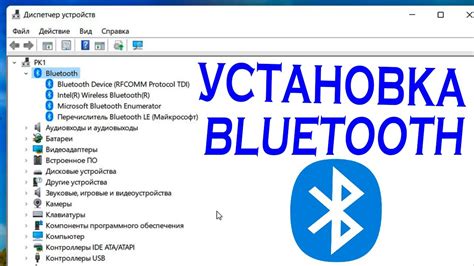
Для работы Bluetooth на ноутбуке Acer необходимо установить соответствующие драйверы, которые позволят вам подключать и использовать устройства через беспроводное соединение.
Пошаговая инструкция по установке драйверов Bluetooth на ноутбуке Acer:
1. Определите модель ноутбука Acer:
Перед установкой драйверов определите модель вашего ноутбука Acer. Обычно модель можно найти на наклейке снизу ноутбука или в настройках системы.
2. Посетите официальный сайт Acer:
Откройте веб-браузер и перейдите на официальный сайт Acer: www.acer.com. На главной странице найдите раздел поддержки или загрузки драйверов.
3. Найдите драйверы Bluetooth:
Используйте функцию поиска в разделе поддержки или загрузки драйверов, чтобы найти драйверы Bluetooth для вашего ноутбука Acer.
4. Загрузите и установите драйверы:
Скачайте подходящие драйверы Bluetooth на ноутбук и запустите загруженный файл. Следуйте инструкциям установщика и возможно потребуется перезагрузка системы.
5. Проверьте работу Bluetooth:
После установки драйверов, найдите раздел Bluetooth или беспроводные устройства в настройках операционной системы. Убедитесь, что устройство Bluetooth активировано и работает.
Установив драйверы Bluetooth на ноутбук Acer, вы сможете легко подключать и использовать различные беспроводные устройства, такие как наушники, клавиатуры, мыши и другие.
Решение проблем с Bluetooth

Если у вас проблемы с Bluetooth на ноутбуке Acer, вот несколько способов их решения:
- Проверьте, что Bluetooth включен на ноутбуке. Убедитесь, что он активирован.
- Перезагрузите ноутбук и попробуйте снова.
- Проверьте настройки Bluetooth в операционной системе. Убедитесь, что Bluetooth активирован.
- Проверьте драйверы Bluetooth в диспетчере устройств. Если есть проблемы с драйвером, обновите или переустановите его.
- Удалите все устройства Bluetooth и повторите попытку. Иногда конфликты между устройствами могут вызвать проблемы с Bluetooth.
- Если возникают проблемы с определенным устройством, попробуйте удалить его из списка сопряженных устройств и добавить заново.
- Если вышеуказанные методы не помогают, обратитесь к специалисту или поддержке Acer для получения дальнейшей помощи.
Надеемся, что эти решения помогли вам решить проблемы с Bluetooth на вашем ноутбуке Acer. Если у вас остались вопросы или вы имеете дополнительные сведения, обратитесь к руководству пользователя вашего устройства или свяжитесь с Acer для получения дальнейшей поддержки.